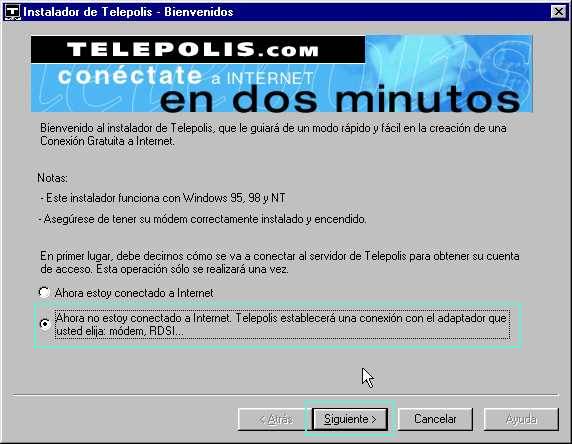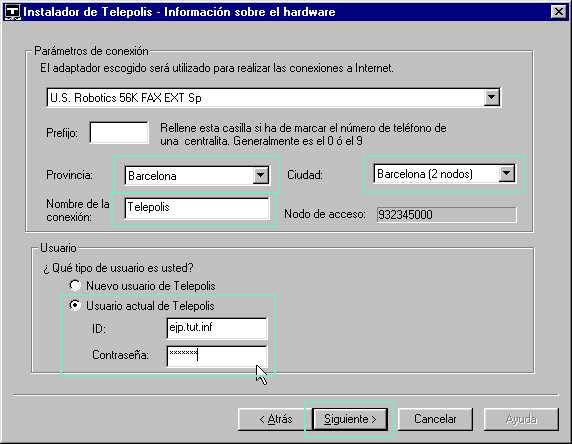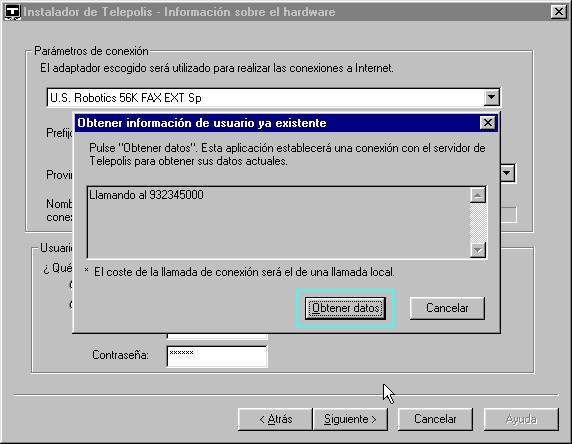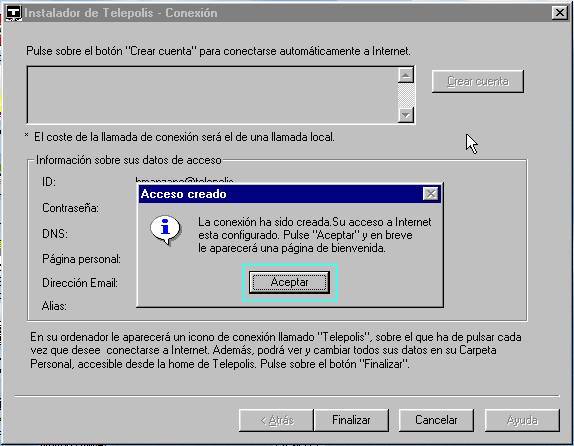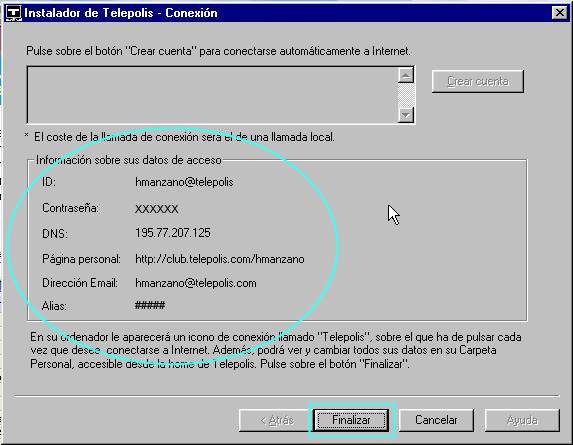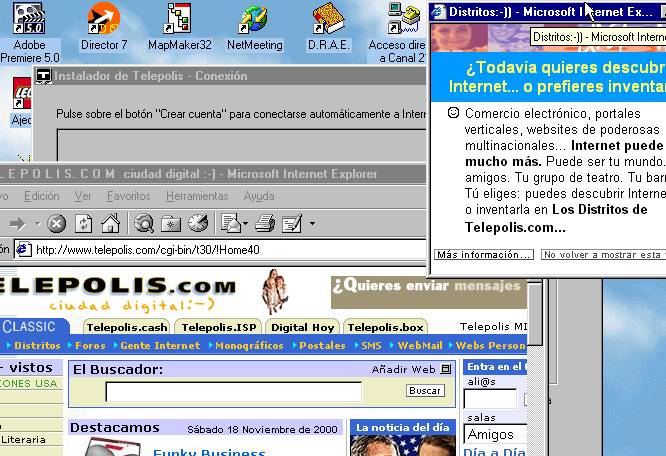"
Configuració dels comptes de correu de Telépolis"
Unitat 2:
L'accés telefònic de Telépolis per casa

Si tens algun dubte sobre la configuració pots enviar-me un e-mail.
Requisits de maquinari i programari
Per instal.lar el nou accés telefònic a Internet a través de Telépolis, cal tenir instal.lat a l'ordinador el maquinari i el programari següent:
- Ordinador 486 o superior amb 16 Mb de RAM i 1Gb de disc dur (mínim)
- Windows'95, Windows'98 o Windows ME.
- Servei d'accés telefònic a xarxa (es pot instal.lar des de Inicio / Configuración / Panel de Control / Agregar o Quitar Programas / Instalación de Windows / Comunicaciones / Acceso Telefónico a Redes).
- Protocol TCP/IP (s'instal.la mentre s'instal.la el mòdem).
- Mòdem d'accés a la línia telefònica (cada mòdem disposa dels seus programes d'instal.lació diferents)
Si en aquests moments ja utilitzes els serveis d'Internet, a través del PIE, vol dir que ja tens instal.lat i correctament funcionant el programari i el maquinari anterior.

Configuració del nou accés telefònic a Telépolis des de casa.
Un "accés telefònic" és el fitxer que conté les dades que necessita el mòdem per fer la trucada al Proveidor de Serveis d'Internet amb la configuració i identificació adequades (incloent els nombres de DNS primari i secundari)
El PIE ens va oferir en el seu dia un accés telefònic a Internet, però a més de ser de poca fiabilitat i lentitud, no ens permet utilitzar altres adreces de correu que les pròpies del PIE.
Per tant, per utilitzar des de casa la nova adreça de Telépolis caldrà que disposem d'un altre accés telefònic diferent del PIE. Aquest nou accés telefònic pot ser qualsevol gratuït: Terra, Canal21, EresMas, qualsevol Banc o Caixa, etc. Si no en teniu cap d'aquests configurats podeu configurar l'accés gratuït de Telépolis seguint les indicacions següents.
Aquests passos només s'han de realitzar una vegada i només són recomanats per aquells de vosaltres que només teniu l'accés telefònic del PIE i per tant en necessiteu un altre de nou per poder treballar amb l'adreça de Telépolis des de casa.
- Tenir instal.lats i operatius tant el maquinari com el programari descrit a l'apartat anterior. Necessitareu tenir davant vostre la carta amb les dades d'usuari de Telépolis que el Servei de Tutoria Informàtica de l'Escola us ha fet arribar.
- Baixar i guardar
al disc el programa d'instal.lació que pots trobar aquí

- Triar l'opció de guardar el fitxer al disc. Guardar-lo a la carpeta "c:\Windows\Escritorio". En acabar de baixar el programa triar l'opció "Abrir".
- Es posa en marxa l'assistent d'instal.lació del nou accés telefònic. En primer lloc cal triar una de les dues opcions de la pantalla principal: Estem connectats o no estem connectats a Internet en aquell precís moment. Soposarem que no ho esteu en el moment de la instal.lació del programa. Premerem el botó "Siguiente" per passar de pantalla.
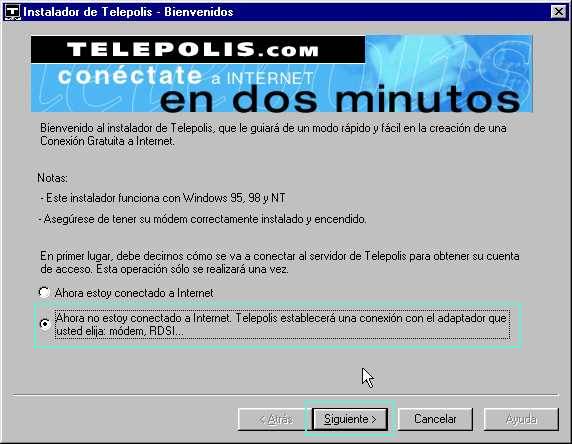
- A continuació ens demana que acceptem els termes del contracte per fer servir els serveis de Telépolis. Premem "Siguiente".
- La pantalla següent és molt important:
Ens pregunta en primer lloc quin serà el mòdem que farem servir per connectar-nos a Internet. Hauriem de veure aquí el nostre mòdem. Si no apareix cal comprovar que tenim el mòdem ben instal.lat.
Després pregunta el prefix que cal utilitzar per agafar línia. A casa caldria deixar-ho en blanc.
Ens pregunta la Província. Respondre Barcelona (o la que sigui).
Ens pregunta la Ciutat. Respondre la que convingui. Això farà apareixer el telèfon que el mòdem farà servir per accedir a Internet (normalment per Barcelona ciutat i rodalies sol ser el telèfon 932345000)
Ens demana el nom amb el que guardarem el fitxer de l'accés telefònic. Es recomanable deixar "Telepolis".
Quan pregunta per les dades de l'usuari, cal contestar que ja som usuaris registrats de Telépolis (el Servei de Tutoria Informàtica de l'Escola us ha donat a tots d'alta) i cal omplir els dos camps d'identificador d'usuari i contrasenya amb les dades que us hem fet arribar a la carta personal.
Quan ho tinguem tot configurat caldrà prémer "Siguiente"
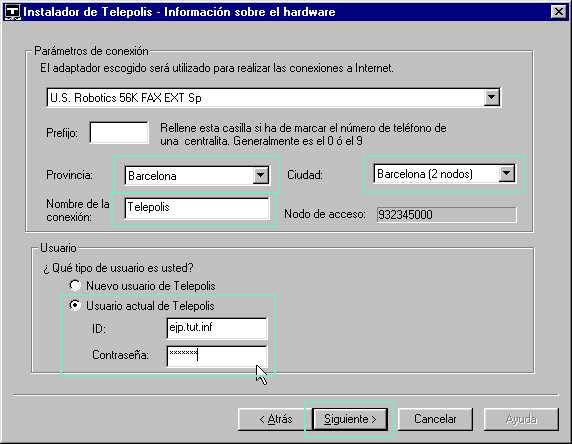
- A continuació el nostre ordinador intenta posar-se en contacte amb Telépolis establint una comunicació telefònica per comprovar les dades de l'usuari. Cal prémer el botó "Obtener datos".
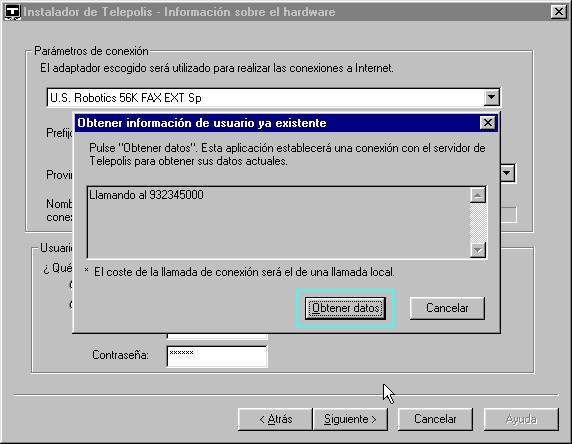
- Pocs instants després apareix en pantalla l'avís de que les dades necessàries ja han estat obtingudes des de Telépolis.
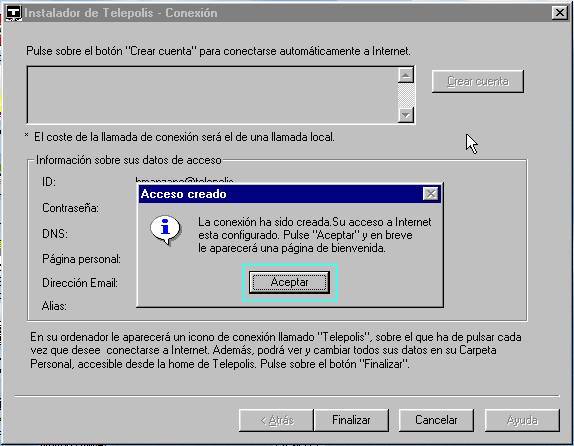
- A la finestra inferior ens apareixen les dades de configuració del nou accés telefònic de Telépolis que ja s'ha creat automàticament. Quan les tinguem comprovades podem prémer el botó de Finalitzar.
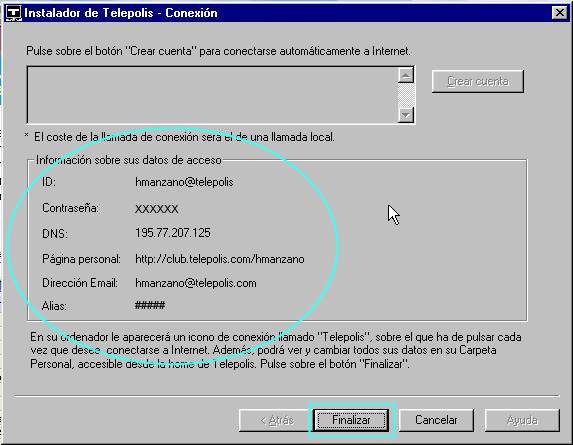
- Pels més experts: podeu configurar l'accés telefònic manualment sabent que els DNS primari i secundari són respectivament: 195.77.207.125 i 195.77.207.126.
- Immediatament després s'obre automàticament el navegador d'Internet i ens situa a la plana principal del portal de Telépolis. Aquesta és la confirmació que el procés de creació del nou accés telefònic ha estat creat correctament.
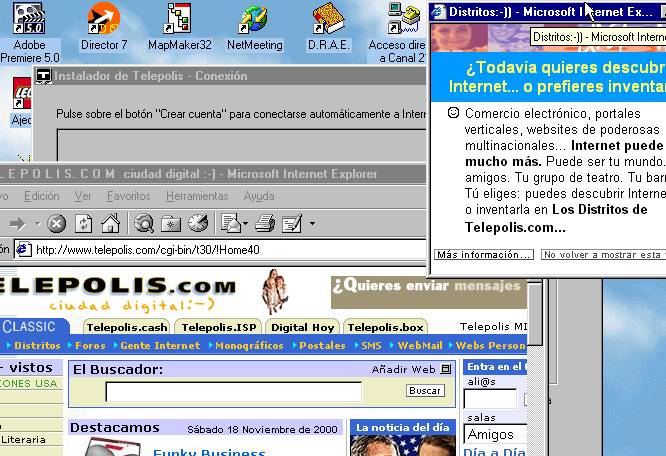
- Si minimitzem les finestres observarem que a l'escriptori ha aparegut una nova icona que ens dona accés directe a l'accés telefònic de Telépolis

- A continuació cal canviar l'accés predeterminat d'accés telefònic a Internet (que probablement serà el del PIE) per indicar a Windows que a partir d'ara volem fer servir el nou accés telefònic de Telépolis per sortir a Internet. Amb el botó de la dreta del ratolí premem sobre la icona de l'Explorador d'Internet de l'escriptori i triem Propiedades del menú contextual que apareix (també es pot aconseguir el mateix des del mateix Explorer 5.0 / Herramientas / Opciones de Internet o bé des de l'Explorer 4.0 / Ver / Opciones de Internet).

- Previsiblement apareixerà com a predeterminat un altre accés telefònic diferent de Telépolis

- Cal seleccionar el compte amb el nom "Telepolis" (o el nom que li hàgim assignat al nou accés telefònic durant el procés d'instal.lació). Triar "Marcar siempre la conexión predeterminada" i prèmer el botó "Predeterminada".

- Per acabar haurem de prémer el botó "Aplicar" i el botó "Aceptar".
- Podem comprovar el funcionament de tot el que hem fet reiniciant l'ordinador i obrint Internet Explorer. S'hauria de posar el navegador i el telèfon hauria de trucar a través del nou accés de Telèpolis.

Weberia
Instruccions de Telépolis per configurar el nou accés telefònic pensant amb usuaris nous:
http://www.telepolis.com/cgi-bin/t30/!TELEPOLISISP

![]()